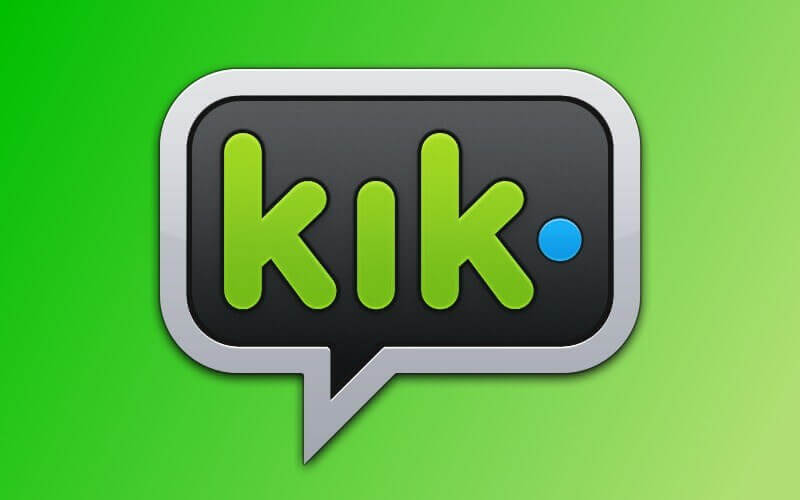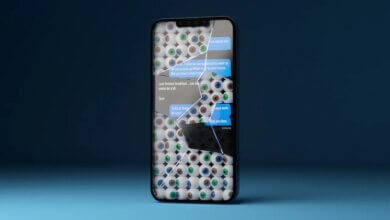Како проверити тајне апликације паметног телефона (иПхоне и Андроид)

За истраживање варања се може рећи да је акција тражења информација о варању испитивањем различитих апликација за паметне телефоне. Популарне СНС апликације, е-поруке, поруке, календари, претраживачи итд. су пуни информација за варање, па су често на мети. Али то није једина апликација коју треба проверити. Док ваш љубавник вара, можда користите апликације које вам помажу да снимите или избришете информације о превари. Ако имате времена, паметно је да проверите не само познате и популарне апликације већ и друге апликације.
Ако желите да проверите апликацију, прво морате знати статус апликације инсталиране на паметном телефону. Али није довољно да отворите мени телефона и проверите назив иконе или апликације. Желим да знам како лако да проверим апликације за паметне телефоне на листи. Такође, шта треба да урадите ако желите да проверите апликацију коју је ваш љубавник купио, али није инсталиран на паметном телефону?
Пошто је то паметни телефон вашег љубавника, није лако проверити апликацију за паметне телефоне. Овај чланак представља како да проверите апликације за иПхоне/Андроид паметне телефоне, чак и оне скривене.
Како проверити иПхоне апликације
Прво отворите апликацију иПхоне АппСторе.
Затим кликните на „Ажурирај“ у доњем десном углу. Сада можете да проверите апликацију коју сте купили за Аппле ИД свог љубавника. „Све“ су све купљене апликације, а апликације „Не на овом иПхоне-у“ се купују са истим Аппле ИД-ом, али нису инсталиране на овом уређају. Боље је проверити обоје.
Како проверити апликације за Андроид паметне телефоне
Проверите апликацију директно са екрана апликације
Неки Андроид паметни телефони су подељени на почетни екран и екран апликације. Апликација приказана на екрану апликације је тачна, а апликација приказана на почетном екрану може се назвати пречицом. Стога, ако желите да проверите апликацију, можете директно да проверите екран апликације.
Можете да избришете апликације које желите да сакријете на почетном екрану тако што ћете их ставити у канту за смеће. Ако желите да вратите избрисану апликацију на почетни екран, можете да унесете апликацију са екрана апликације на почетни екран.
Проверите апликације у подешавањима Андроид телефона
Отворите апликацију „Подешавања“ на свом Андроид паметном телефону, а затим изаберите „Апликације“ или „Апликације“. Назив „Апликације“ незнатно варира у зависности од типа Андроид паметног телефона.
Затим изаберите „Управљање апликацијама“. Сада можете проверити инсталиране апликације на свом Андроид паметном телефону и избрисати/ресетовати апликацију.
Проверите апликацију у продавници апликација за Андроид паметне телефоне
Отворите продавницу Андроид апликација. Продавница апликација која се користи разликује се у зависности од особе, па ево како да проверите апликацију користећи најпопуларнији „Гоогле Плаи“ као пример.
Након што отворите Гоогле Плаи, притисните дугме са леве стране, а затим додирните „Моје апликације и игре“ на приказаној листи.
Можете да проверите апликације које сте до сада инсталирали, али имајте на уму да можете да избришете историју инсталације Гоогле Плаи-а.
У „Инсталирано“ приказују се само апликације инсталиране на паметном телефону који се тренутно користи, а „Све“ није само то, већ се приказују и апликације које су инсталиране у прошлости, али нису инсталиране на терминалу. То јесте.
Како пронаћи скривене апликације за варање
Пошто се ради о апликацији за варање, постоји могућност да је љубавник сакрио апликацију на посебан начин јер веза за варање није добра. Ако не желите да икона ваше апликације буде видљива другима, можете користити функцију иПхоне/Андроид паметног телефона да сакријете икону апликације! Постоји и начин да отежате увид у апликацију од почетка, иако није потпуно скривен.
за иПхоне
1. Ставите га у фасциклу
Када проверавате апликацију помоћу анкете о аферама, обично прегледате апликацију са почетног екрана.
У том тренутку обратите пажњу на фасциклу на екрану. Можете креирати више од 2 странице иПхоне фолдера! Чак и ако креирате више од друге странице фасцикле, можете да проверите апликацију на првој страници само са почетног екрана.
Ако не можете да проверите директно са почетног екрана и нисте власник корисника, можда нећете знати да постоји друга страница чак и ако отворите фасциклу. Овде треба да будете најпажљивији када истражујете.
2. Сакријте апликацију са почетног екрана
Савети за сакривање апликација са почетног екрана. Прво попуните прву страницу апликацијом, а затим припремите апликацију коју желите да сакријете на другој страници. Затим притисните и држите апликацију коју желите да сакријете, пређите са друге на прву страницу и преклопите апликацију на првој страници да бисте креирали фасциклу. Али немојте скидати прст са апликације коју желите да сакријете када фасцикла изађе.
Коначно, узмите апликацију коју желите да сакријете ван фасцикле и померите је од прста тако да се не преклапа са другим апликацијама... Апликација је скривена са почетног екрана! Наравно, апликација није избрисана. Могуће је преузети апликације које су нестале у “Подешавања”> “Опште”> “Ресетуј”> “Ресетуј изглед почетног екрана”. Хајде да прикажемо апликацију да сакријемо на овај начин чак и када истражујемо!
3. Функционално ограничење
Унесите екран за ограничење функције редоследом „Подешавања”> „Опште”> „Ограничење функција” на иПхоне-у. Ако ограничите функцију апликације, икона апликације нестаје и сама апликација се не може користити. Да бисте подесили/поништили ограничење функције, потребно је да унесете лозинку након подешавања.
Ако поставите лозинку, искључивањем дугмета за дозвољавање на десној страни апликације ограничићете функционалност апликације.
Ако љубавник ограничи апликацију за афере овом функцијом, можда нећете моћи да проверите садржај апликације када водите аферу. Али чак и ако не знате своју лозинку, можете да уђете у овај екран „ограничене функције“ и проверите икону и назив ограничене апликације.
4. Пронађите одједном помоћу функције Спотлигхт претраживања
Скривене апликације се могу открити помоћу функције претраживања за иПхоне Спотлигхт. Ову функцију можете да користите тако што ћете померати почетни екран иПхоне-а одозго надоле или с лева на десно. Унесите кључне речи да бисте пронашли своју циљну апликацију.
За Андроид
Нису све апликације наведене на екрану апликације за Андроид паметне телефоне. Неке апликације могу да користе функције као што су „Сакриј апликацију“ и „Сакриј апликацију“ притиском на горњи десни тастер. Сада можете сакрити изабрану апликацију. Наравно, у случају варања, можете приказати скривену апликацију након што додирнете функцију „сакриј апликацију“.
Постоји и „тајна апликација“ која скрива информације о варању и скрива апликацију
Горе наведено је како сакрити и приказати апликацију са стандардним функцијама Андроид паметних телефона и иПхоне-а. Међутим, ако користите тајну апликацију коју су развиле неке треће стране, можете сакрити апликацију за паметни телефон.
1. ГаллериВаулт (иПхоне/Андроид)
Ова апликација се такође назива „приватни фото студио“. Има функцију сакривања тајних фотографија и видео записа, а сама апликација има функцију да „сакрије иконе“, тако да је згодно сакрити лажне фотографије и видео записе.
2. Тајни дом (Андроид)
То је кућна апликација која има функцију да сакрије икону апликације на екрану. Можете да прелазите између скривених и видљивих апликација изабраних у групи.
Када истражујете превару, обавезно проверите апликације које ваш љубавник користи. Ако постоји апликација која крије такве тајне, нешто тајно би требало да буде скривено у паметном телефону, чак и ако то није лажна информација.
Најбољи начин да проверите апликације за паметне телефоне без знања

Потребно је доста времена за проверу инсталираних апликација. Можда ће бити тешко онима који желе да искористе шансу и ураде анкету за варање за кратко време. Говорећи о варању, СНС апликације и е-поруке су вероватно важније. У том случају, шта кажете на проверу инсталиране апликације паметног телефона преко алата за праћење паметног телефона – мСпи. мСпи је апликација која вам омогућава да лако проверите инсталиране апликације на вашем паметном телефону.
Напомена: мСпи је апликација која прати податке паметног телефона, прикупља различите податке, а затим потврђује са мСпи контролне табле. Ако га инсталирате на паметни телефон свог љубавника, лако можете прикупити податке о паметном телефону свог љубавника, тако да пре коришћења мСпи-а морате преузети сопствену одговорност и претходно добити писмену дозволу и сагласност свог љубавника.
Корак 1. Преузмите мСпи апликацију
Када купите мСпи-ову услугу праћења паметних телефона, добићете е-пошту са упутствима како да инсталирате мСпи и како да подесите свој паметни телефон. У том случају, инсталирајте апликацију мСпи на свој паметни телефон као што је описано у упутству.
Корак 2. Пријавите се на мСпи контролну таблу
Корисничко име и лозинка које сте припремили за пријаву на мСпи контролна табла ће такође бити послата е-поштом уз куповину мСпи-а. Да бисте видели податке о паметном телефону које прикупља апликација мСпи, потребно је да се пријавите на контролну таблу.
Корак 3. мСпи контролна табла
Када се апликација мСпи инсталира на ваш телефон, она ће почети да ради у позадинском режиму. Нема обавештења. Ово ће почети да надгледа и прикупља податке на вашем паметном телефону.
Корак 4. Проверите инсталиране апликације
Прикупљање података за паметне телефоне захтева време. Затим се пријавите на контролну таблу и проверите инсталиране апликације. Кликните на „Инсталиране апликације“ на листи са леве стране.

Сада можете да видите назив и верзију апликације коју сте инсталирали, величину апликације, тачку инсталације и још много тога. Такође можете блокирати апликације за паметне телефоне на контролној табли. Као што сте инсталирали мСпи, такође можете проверите ЛИНЕ поруке, шпијунирати нечије поруке без знања, и пронаћи нечију локацију.
Будите опрезни са апликацијом за контакт!
Ако желите да добијете информације за варање из апликације за паметни телефон, посебну пажњу треба да обратите на садржај апликације за поруке/пошту и СНС апликације. Ако немате времена да проверавате многе алате за контакт један по један, можете да надгледате неке СНС апликације, е-пошту и поруке на контролној табли преко апликације за праћење паметног телефона мСпи.

Колико је користан овај пост?
Кликните на звезду да бисте је оценили!
Просечна оцена / КСНУМКС. Број гласова: